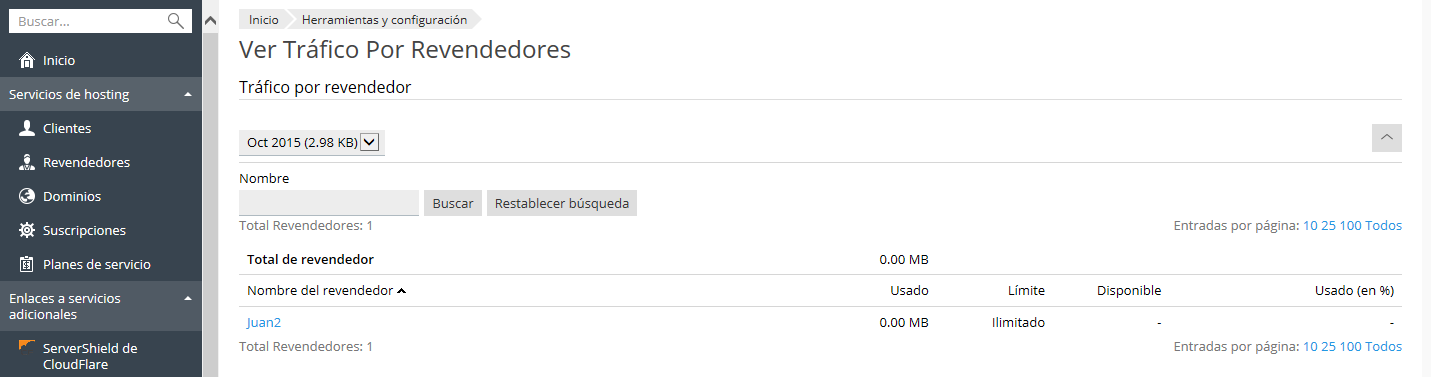Visualización de estadísticas
Para ver la información sobre el uso de los recursos del servidor:
- Vaya a Herramientas y configuración > Información del servidor.
Se mostrará la siguiente información:
- Información del procesador.
- Versión y número de build de Plesk.
- Sistema operativo y versión del kernel.
- Número de la llave de licencia de Plesk.
- Tiempo de funcionamiento del servidor.
- Promedios de carga del procesador durante el último minuto, los últimos 5 minutos y los últimos 15 minutos.
- Cantidad de RAM instalada y usada.
- Cantidad de espacio swap usado.
- Uso de disco duro por particiones y directorios.
- El almacenamiento conectado (montado) y los dispositivos de almacenamiento de red.
- Número de dominios alojados: activo muestra los dominios que están online; problema muestra los dominios que han excedido las asignaciones de espacio de disco y de ancho de banda pero que aún están online; pasivo muestra los dominios que están fuera de servicio debido a que han sido suspendidos por usted o por su revendedor.
- Haga clic en Actualizar para actualizar las estadísticas del servidor.
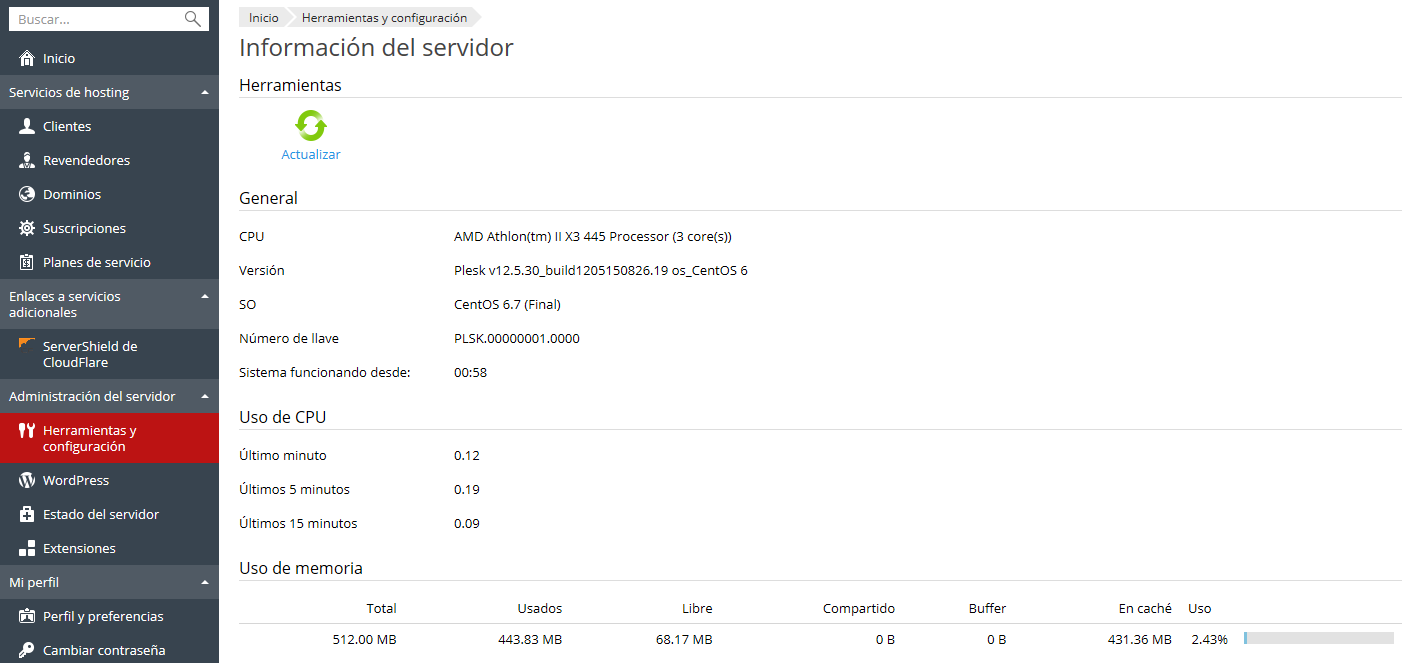
Para ver un informe acerca del uso de recursos por parte de sus revendedores, clientes y sitios web:
- Vaya a Herramientas y Configuración > Informe resumido.
- Si desea ver un resumen acerca del uso del ancho de banda por meses, haga clic en Ver historial de tráfico.
Operaciones en informes:
- Si desea ver más detalles, seleccione la opción Informe Completo del menú desplegable.
- Para ajustar la cantidad de información mostrada en un informe, edite una plantilla de informe existente o cree una nueva. Para editar una plantilla, haga clic en Propiedades y a continuación modifique la plantilla de informe.
Para crear una plantilla, vaya a Diseños de informe > Crear diseño de informe y especifique la cantidad de información que desea ver en cada sección del informe: seleccione Ninguno si no desea ninguna información, seleccione Resumen si desea una descripción general o seleccione Completo si desea ver un informe detallado. Seleccione la casilla Usar como informe predeterminado y haga clic en ACEPTAR.
Para eliminar un diseño de informe personalizado, seleccione la casilla correspondiente al nombre del diseño del informe y haga clic en Eliminar.
- Para imprimir el informe, haga clic en Imprimir. En otra ventana del navegador aparecerá el informe. Seleccione la opción Archivo > Imprimir en el menú del navegador para imprimir el informe.
- Para enviar el informe por email, haga clic en Enviar por email. La dirección de email especificada por omisión es la del administrador, pero podrá indicar una dirección distinta en el campo correspondiente.
- Para que los informes se generen y se entreguen de forma automática por email cada día, cada semana o cada mes, haga clic en Programación de entrega y realice los pasos indicados en la sección Generación y entrega automática de informes por email.
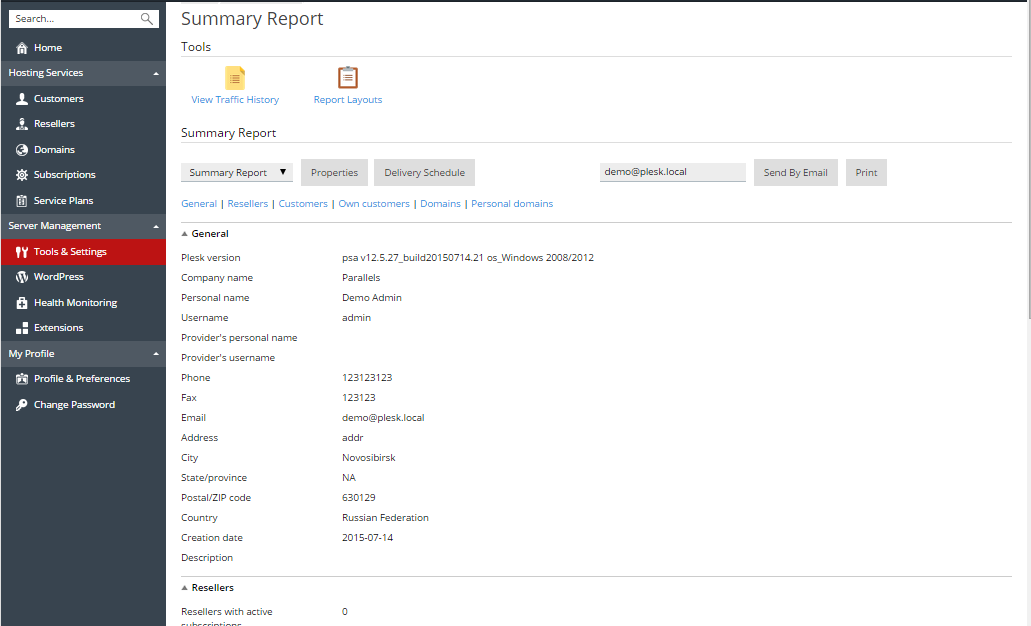
Para ver un informe acerca del uso de tráfico por parte de usuarios y sitios:
- Haga clic en Herramientas y configuración.
- Realice cualquiera de las siguientes acciones:
- Para ver informes sobre la cantidad de tráfico usado por los revendedores, haga clic en Uso de tráfico por revendedores (en el grupo Estadísticas).
- Para ver informes sobre la cantidad de tráfico usado por los clientes, haga clic en Uso de tráfico por clientes (en el grupo Estadísticas).
- Para ver informes acerca de la cantidad de tráfico usado por los dominios (sitios web), haga clic en Uso de tráfico por dominios (en el grupo Estadísticas).